Apple iPhone 11のリーク:これまでにわかっていることはすべて

iPhoneの次のイテレーションを発表する2019年のAppleイベントからわずか1週間でした。iPhone11について知っておくべきことはすべてここにあります。

GIFは、初期の頃からインターネットを介したコミュニケーションの基礎でした。今日では、TwitterからiMessageまでのデジタル会話にさらに深く根付いています。ただし、その完璧なGIFが見つからない場合があるため、試してみる必要のあるiPhone用の最高のGIFアプリのリストを作成しました。それらをチェックしてみましょう。
以下のリストは、ダウンロード可能な人気のGIFのカタログがすでにあるiPhoneGIFアプリに焦点を当てています。GIFを作成するためのアプリをお探しの場合は、WindowsおよびAndroid用のGIFメーカーアプリをいくつかご紹介します。
1. GIPHY
GIPHYは、GIFを探すときにアクセスする必要のある検索エンジンです。それはあなたが無料で使うことができるユーザー生成とキュレーションされたGIFの信じられないほど巨大なカタログを提供します。このアプリには、人気のあるGIFを簡単に見つけることができる個別のカテゴリがあります。その上、GIPHYはiMessageとネイティブに統合されているため、友達とGIFをすばやく共有できます。
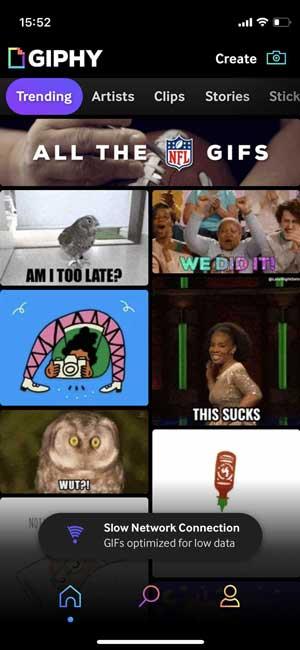
GIFを携帯電話に保存し、[設定]からGIPHYキーボードを有効にすることもできます。これにより、Instagram、Facebook Messenger、Snapchat、WhatsAppなどのアプリに直接投稿できるようになります。GIPHYはAppStoreで無料です。
GIPHYを入手(無料)
2.テナーによるGIFキーボード
Tenorは、人気のGIFをすぐに提供するもう1つのGIF会社です。テナーは別のアプローチを取り、パートナーによって生成された高品質のコンテンツを提供することに焦点を当てています。これらのエンターテインメントパートナーは、プラットフォームを使用してカスタムGIFを使用して製品やイベントを宣伝し、ユーザーはこのアプリですべてのGIFを使用できます。
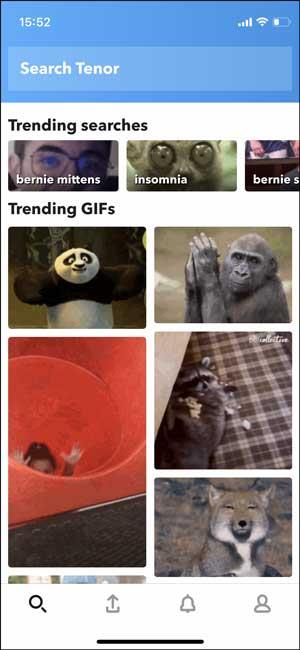
Tenorは、厳選されたすべてのコンテンツを1か所にまとめたGIFキーボードも提供しており、ハッシュタグ、トレンド、さらにはミームで検索できます。TenorのGIFKeyboardはほとんどのアプリで動作し、完全に無料です。
TenorによるGifKeyboardの入手(無料)
3. Gfycat
Gfycatは、ユーザーが生成したGIFのカタログを閲覧できる人気のある画像ホスティングサイトです。ゲームのGIFからミームまで、ユーザーがアプリにアップロードするものは何でも見つけることができます。Gfycatには、GIF形式で完璧な応答を見つけることができる反応のための独立したタブがあります。
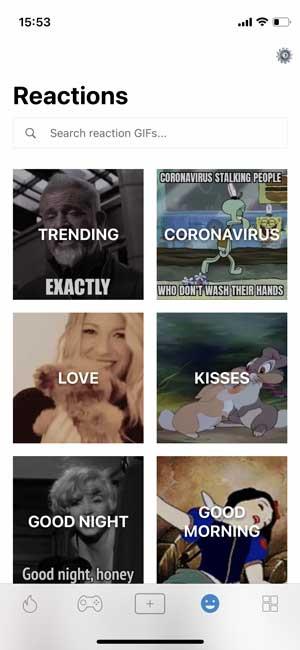
通常のアプリのようにGfycatを閲覧し、アプリ内にGIFを保存するか、フォトにダウンロードできます。または、Gfycatをキーボードとして使用して、単語を入力するときにGIFを提案することもできます。GfycatはAppStoreから無料でダウンロードできます。
Gfycatを入手(無料)
4.GIFWrapped
GIFWrappedは、フォトアプリを混乱させたくない場合に、GIFを別の場所に整理しておくために開発されました。このアプリを使用すると、インターネットからGIFを検索でき、Twitterなどの場所からGIFをダウンロードすることもできます。GIF URLを入力して、ファイルをアプリ自体に保存するだけです。
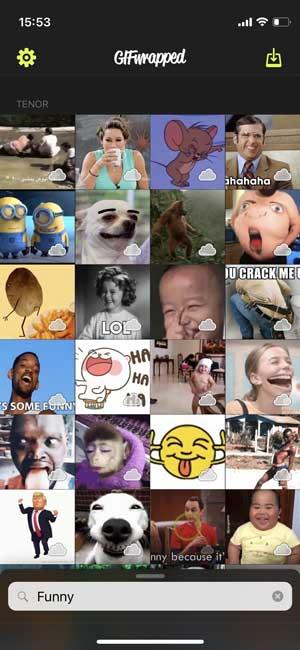
このアプリでは、すべてのGIFがクラウドに保存されているiCloudバックアップを有効にすることもできます。GIFWrappedは無料で、アプリ内購入があります。
GIFWrappedを入手する(無料のアプリ内購入)
5.Gboard
Gboardは最初はキーボードですが、ステッカー、絵文字、GIFなどの興味深い機能がたくさんあります。GIFセクションが上部にあり、インターネットで利用可能なGIFを検索できます。Googleが提供し、開発したもので、トレンドGIFを閲覧したり、タグを使用して最適なGIFを見つけたりすることもできます。GIFを送信すると、最近使用したセクションにとどまるため、同じGIFをすばやく見つけることができます。
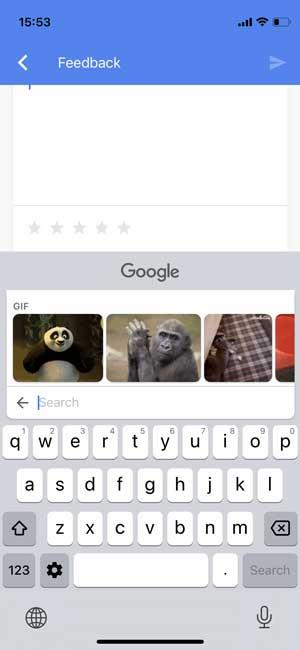
GboardはAppStoreで無料で使用できます。
Gboardを入手(無料)
6.画像
Imgurは、最も人気のある画像ホスティングサイトの1つです。画像だけでなく、ユーザーが作成したビデオやGIFもホストします。Imgurには専用のGIFカタログはありませんが、手動で簡単に検索して見つけることができます。Imgurは、GIFの検出を便利にするタグを使用しています。
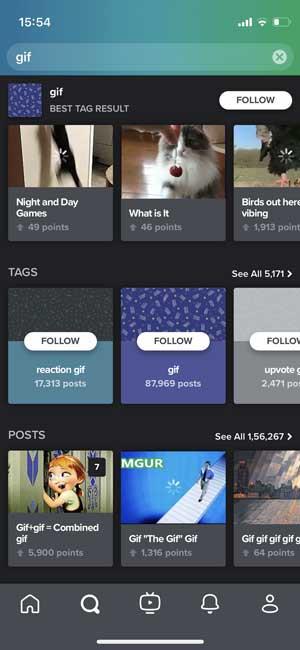
Imgurを入手(無料)
7. Reddit
Redditは、ニッチな関心事で構成された巨大なディスカッションWebサイトであり、ミームには活発なコミュニティがあります。そうは言っても、ウェブサイトを検索するか、GIFの共有に焦点を当てたサブレディットに参加するだけで、たくさんのGIFを見つけることができます。

r / gifsは、あらゆる種類のGIFを見つけるための最大のサブレディットであり、もう少し深く掘り下げると、特定の興味のあるサブレディットも見つけることができます。
Redditを入手(無料)
iPhoneでどのGIFアプリを使用していますか
これらは、あらゆる種類の反応やミームを見つけてダウンロードするために使用できるiPhone用の最高のGIFアプリのいくつかでした。どう思いますか?どのアプリが最高のGIFコレクションを持っているか、Twitterで知らせてください。
iPhoneの次のイテレーションを発表する2019年のAppleイベントからわずか1週間でした。iPhone11について知っておくべきことはすべてここにあります。
スキャンしたいくつかのドキュメントをiPhoneのPDFにマージするだけの場合は、サードパーティのアプリを使用せずに簡単な方法があります。方法は次のとおりです。
会話でGIFを使用していますか?ミームの神になりたい場合に入手しなければならないiPhone用のクールなGIFアプリをいくつか紹介します。
iPhoneでiMessageアクティベーションエラーが発生していますか?iPhoneで失敗したiMessageのアクティベーションを修正する方法は次のとおりです。
iPhone用のオーディオブックアプリをお探しですか?これ以上探さない。私は賛否両論の最高のオーディオブックアプリのいくつかのリストをまとめました。
iOSまたはiPhone用のどのカレンダーアプリがあなたに適しているかを理解してください。初心者、中級者、プロ向けのものがあります。
VPNがiPhoneに接続されていませんか?ここに、iPhoneエラーでVPNが機能しない問題を修正するために試すことができる方法のステップバイステップのリストがあります。
iPhoneで写真をロックしてパスワードで保護するネイティブな方法はありませんが、私はそれを行うためのクールな方法を見つけました。詳細については、こちらをご覧ください。
Apple Musicでお気に入りの曲を聴きたいですか?iPhoneでAppleMusicにスリープタイマーを設定する3つの効果的な方法は次のとおりです。
コンピュータから離れた場所にあるファイルをMacにリモートでダウンロードする必要がありますか?iPhoneを使用してMacにファイルをダウンロードする方法は次のとおりです。




